https://www.iperiusbackup.fr/cms/iperius-backup-tutorials.aspx
Iperius est un logiciel de sauvegarde Hyper-V léger, puissant et flexible. En fait, il peut effectuer des sauvegardes de machines virtuelles Microsoft Hyper-V (également en mode RCT incrémentiel et différentiel) et sur plusieurs destinations, telles que Tape LTO ou NAS, Cloud ou FTP, et sans limitation du nombre de machines virtuelles ou dans la taille des données.
Voici les fonctionnalités les plus importantes d’Iperius pour ce type de sauvegarde :
- Sauvegarde et restauration automatiques d’Hyper-V en mode RCT (incrémentiel et différentiel) de nivaeu bloc
- Restauration automatique également à partir du réseau et vers différents hôtes
- Prix parmi les plus bas du marché (219 €), licence perpétuelle, support et mises à jour gratuits
- Restauration de niveau fichier (restauration de fichiers individuels)
- Logiciel extrêmement léger et stable
- Formats Microsoft standard, pour des sauvegardes toujours récupérables
- Simple à configurer et à planifier pour les sauvegardes automatiques
- Compatible avec toutes les versions d’Hyper-V (Server 2008, Server 2012, Windows 8, Windows 10, Server 2016, Server 2019, etc…)
- Sauvegarde incrémentielle Hyper-V via image de niveau bloc (avec également troncature du journal des applications)
- Sauvegarde individuelle des fichiers de la machine virtuelle
- Exclusion de disques ou de machines virtuelles spécifiques
- Une licence pour des machines virtuelles illimitées . Connectez-vous à des serveurs Hyper-V illimités à partir d’une seule installation, sans agent.
- De nombreuses destinations, dont Bandes LTO, NAS, FTP, CLOUD (Google Drive, Dropbox, Amazon S3, Azure Storage, etc.).
- Utilitaire complet avec de nombreuses autres fonctions, y compris la sauvegarde et la réplication des machines virtuelles VMware ESXi et ESXi Free
( * : Attention, pour une Sauvegarde Image de niveau bloc et le mode RCT de vos VMs, Iperius Backup doit être installé sur l’hyperviseur hôte. Aussi certaines configurations nécessiteront une licence par Hyperviseur.)
Vous pouvez lire ci-dessous un court didacticiel qui vous montrera comment sauvegarder des machines virtuelles Hyper-V :
Une fois Iperius installé et démarré, vous pouvez immédiatement créer un nouveau jeu de sauvegarde :
Ajoutez un objet spécial, l’élément de sauvegarde Hyper-V, comme le montre l’image ci-dessous :
La première étape est de créer un compte de connexion au serveur Hyper-V (qui dans notre cas sera le serveur local sur lequel Iperius est installé). Pour ce faire, cliquez sur le bouton approprié indiqué dans l’image ci-dessus. La création d’un compte est très simple : il suffit de spécifier les données du serveur Hyper-V, en indiquant l’adresse IP ou le nom de la machine, et les informations d’identification d’un utilisateur avec des privilèges administrateur.
Une fois le compte créé et enregistré, vous pouvez immédiatement vous connecter pour afficher et sélectionner les machines virtuelles, exactement comme vous pouvez les voir dans la console de gestion Hyper-V :
Sélectionnez une ou plusieurs machines virtuelles et cliquez sur «Suivant».
Dans l’écran suivant, sélectionnez le type de sauvegarde Hyper-V.
Il existe 3 façons de paramétrer la sauvegarde :
1. Sauvegarde RCT (Resilient Change Tracking) incrémentielle ou différentielle
La sauvegarde utilisant la technologie Resilient Change Tracking, introduite par la version 7.0 d’Iperius Backup, permet une sauvegarde complète, incrémentielle ou différentielle, en ne copiant que les blocs modifiés ; en choisissant par exemple la sauvegarde incrémentielle et en définissant 3 dans le nombre de copies, Iperius crée le dossier COMPLET puis 3 dossiers incrémentiels qui ne contiennent que les différences avec la sauvegarde précédente. Ce type de sauvegarde est donc très efficace, à la fois en termes de rapidité (seuls les changements réels sont copiés), et en termes de gain de place. La sauvegarde RCT est uniquement disponible sur Windows 10, Server 2016, Server 2019 et supérieur, et est celle recommandée.
(Il n’est pas obligatoire d’ajouter des destinations supplémentaires dans le panneau de destination de la tâche de sauvegarde, sauf si vous souhaitez copier la sauvegarde RCT vers une destination supplémentaire, telle qu’Amazon S3 ou un serveur FTP).
Vous pouvez trouver plus d’informations sur cette nouvelle technologie Microsoft depuis cette page du site officiel: https://docs.microsoft.com/fr-fr/virtualization/hyper-v-on-windows/reference/hypervbackupapproaches
2. Simple Image de niveau Bloc
Ce type de sauvegarde crée une image complète qui inclut toutes les machines virtuelles (disques et fichiers de configuration) dans un seul fichier image (VHDX). Cette sauvegarde sera automatiquement mise à jour de manière incrémentielle, au niveau bloc, si la destination est un disque local ou externe.
(Il n’est pas obligatoire d’ajouter des destinations supplémentaires dans le panneau de destination du jeu de sauvegarde, sauf si nous voulons copier la sauvegarde image vers une destination supplémentaire, comme Amazon S3 ou un serveur FTP).
Avec ce type de sauvegarde, vous pouvez restaurer individuellement des machines virtuelles en quelques clics à l’aide de Windows Server Backup.
3. Copie directe des fichiers individuels des machines virtuelles
Dans ce mode, le logiciel peut copier directement des disques individuels et des fichiers de configuration de machines virtuelles. Avec ce mode, il est également possible d’exclure des disques spécifiques de la sauvegarde (le disque principal, ou celui du système, est toujours inclus et ne peut évidemment pas être désélectionné).
Dans ce cas, dans le panneau «Destinations» du jeu de sauvegarde, vous devrez ajouter les destinations où copier les fichiers des machines virtuelles , qui peut être un dossier sur un disque local, externe ou réseau, une bande LTO, un NAS , un service de stockage Cloud comme Amazon S3 ou Google Drive ou un serveur FTP.
L’avantage de ce type de sauvegarde est qu’il peut concerner des serveurs Hyper-V sur le réseau , sans recourir à aucun agent (sans agent). Avec une seule licence, il est donc possible de sauvegarder un nombre illimité d’hôtes et de machines virtuelles accessibles sur le réseau. L’inconvénient, en particulier par rapport à la sauvegarde RCT ou à l’image au niveau du bloc, est qu’il s’agit toujours d’une copie complète, donc le logiciel copie toujours l’intégralité des fichiers disque des machines virtuelles.
Enfin, cliquez sur «Suivant» jusqu’à ce que vous arriviez au «Résumé» et enregistrez l’élément de sauvegarde Hyper-V.
Si vous avez choisi le mode de copie directe des fichiers, ou si vous souhaitez ajouter une destination supplémentaire à la sauvegarde, allez dans le panneau ” Destinations ” et ajoutez celles souhaitées, comme indiqué dans l’image ci-dessous :
Passez à la planification, tout en laissant toutes les autres options dans leurs valeurs par défaut :
Concernant la planification et les notifications par e-mail, vous pouvez consulter les tutoriels suivants pour plus d’informations :
https://www.iperiusbackup.net/fr/comment-planifier-une-sauvegarde-automatique-avec-iperius/
https://www.iperiusbackup.net/fr/configuration-des-notifications-par-email-apres-la-sauvegarde/
Enfin, choisissez un nom pour votre jeu de sauvegarde et enregistrez-le en cliquant sur OK.
Vous pouvez maintenant exécuter immédiatement la sauvegarde, comme indiqué dans l’image ci-dessous :
Lors dune sauvegarde RCT typique avec une copie complète et plusieurs copies incrémentielles ou différentielles, dans le dossier de destination, vous obtiendrez une structure de dossiers comme celle-ci :
Restaurer:
Pour voir à quel point il est facile d’effectuer une restauration bare metal d’une machine virtuelle Hyper-V, consultez le didacticiel suivant : https://www.iperiusbackup.net/en/restore-hyper-v-virtual-machines-rct- avec-iperius/
Pour restaurer des fichiers individuels (restauration de niveau fichier) à partir d’une sauvegarde Hyper-V, consultez le didacticiel suivant : https://www.iperiusbackup.net/fr/comment-monter-vhd-et-vhdx-extraire-des-fichiers-individuels-a-partir-des-sauvegardes-image-disque-et-hyper-v/
Iperius n’utilise aucun format propriétaire dans la mesure du possible, par conséquent, les sauvegardes des machines virtuelles seront toujours récupérables indépendamment du logiciel, car elles sont aux formats Microsoft standard.
(Anglais, Italien, Allemand, Espagnol, Portugais - du Brésil)

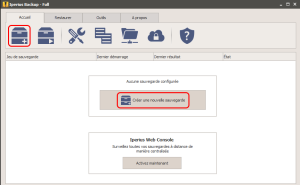
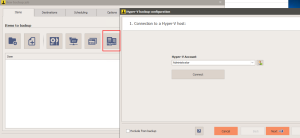
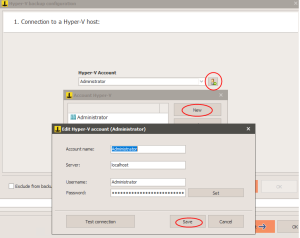
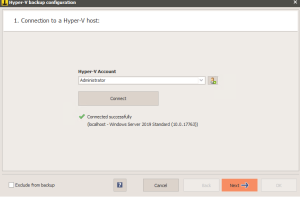
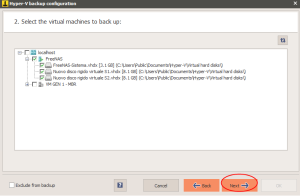
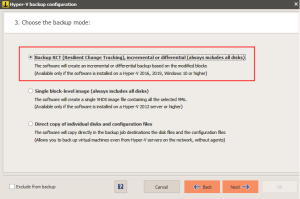
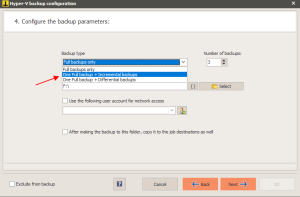
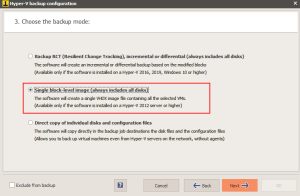
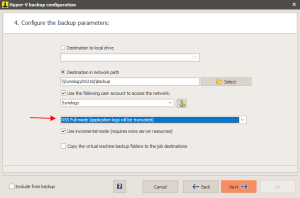
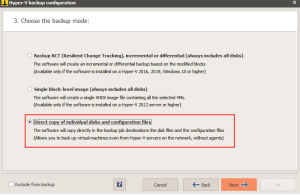
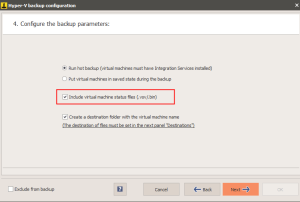
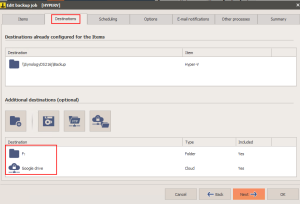
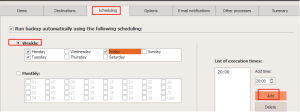
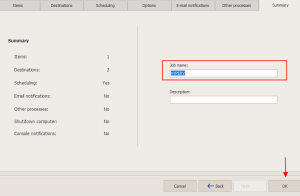
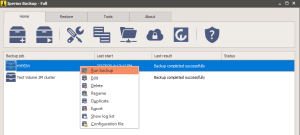
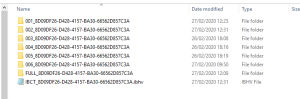
Bonjour, je lis ici :
“3. Compatible avec toutes les versions Hyper-V (Server 2008, Server 2012, Windows 8, Windows 10, etc …)”
confirmez-vous qu’ Iperius est compatible Hyper-v sur Server 2016 ?
Merci
Yes, Hyper-V works also on Windows Server 2016.